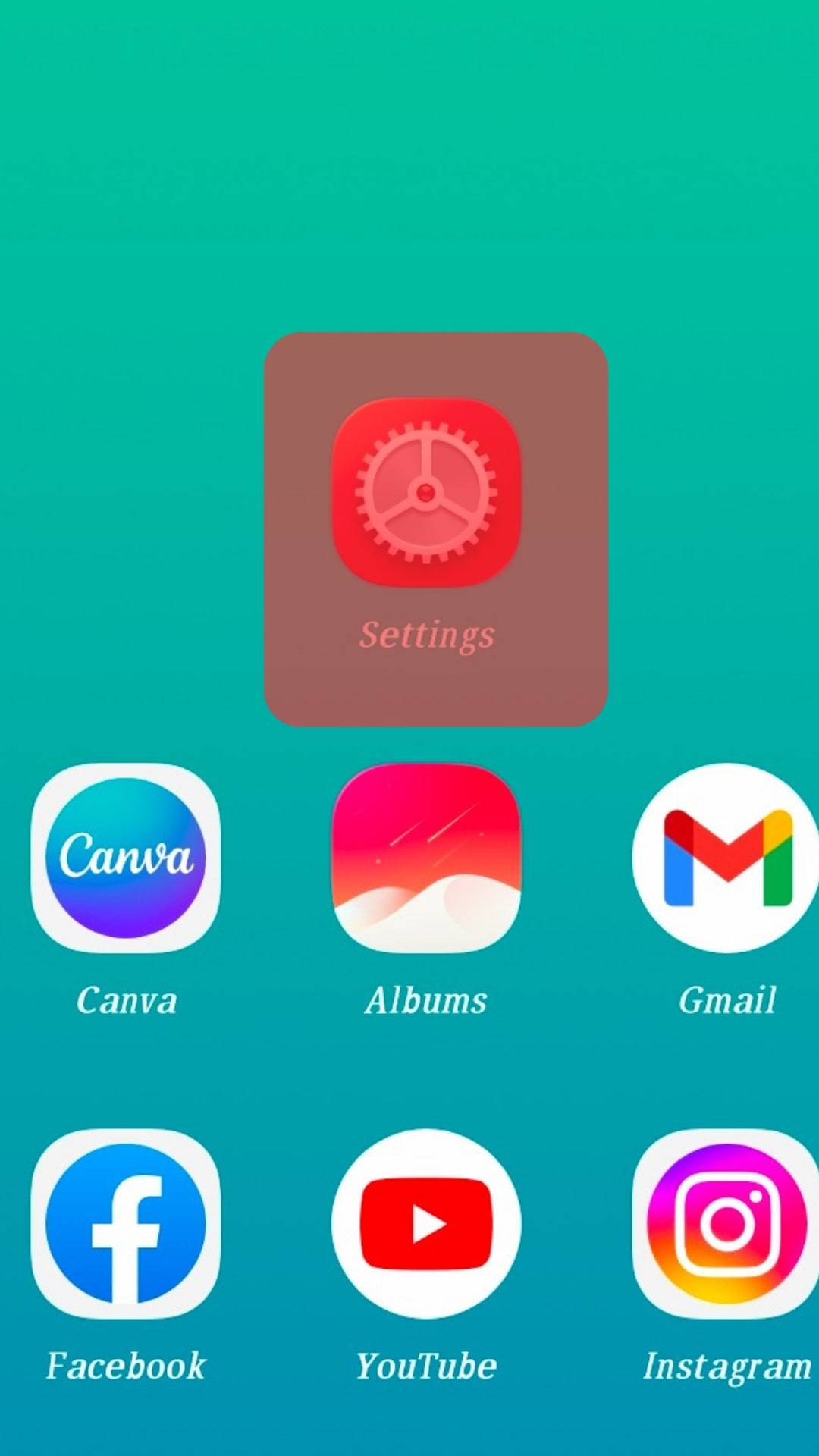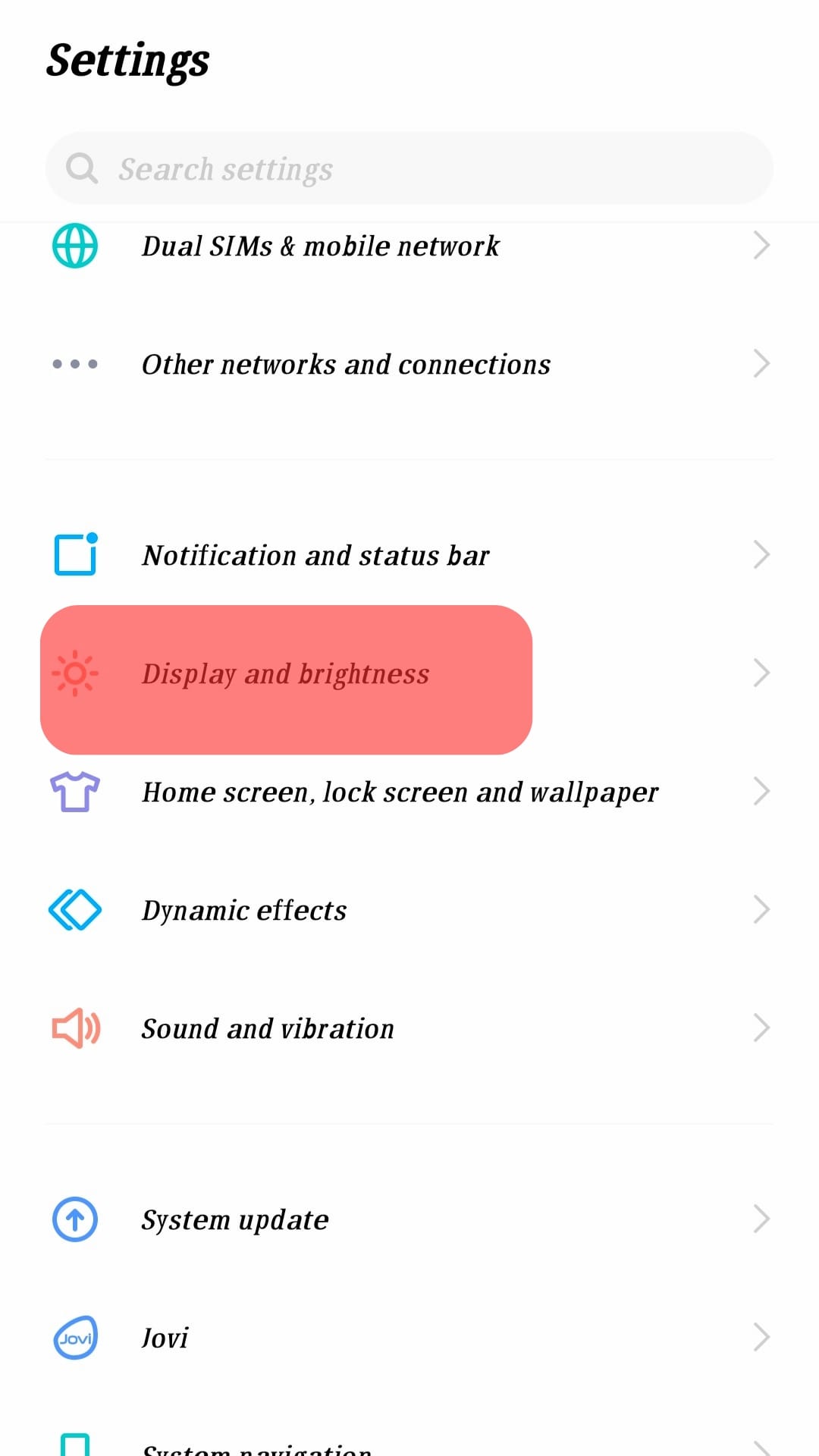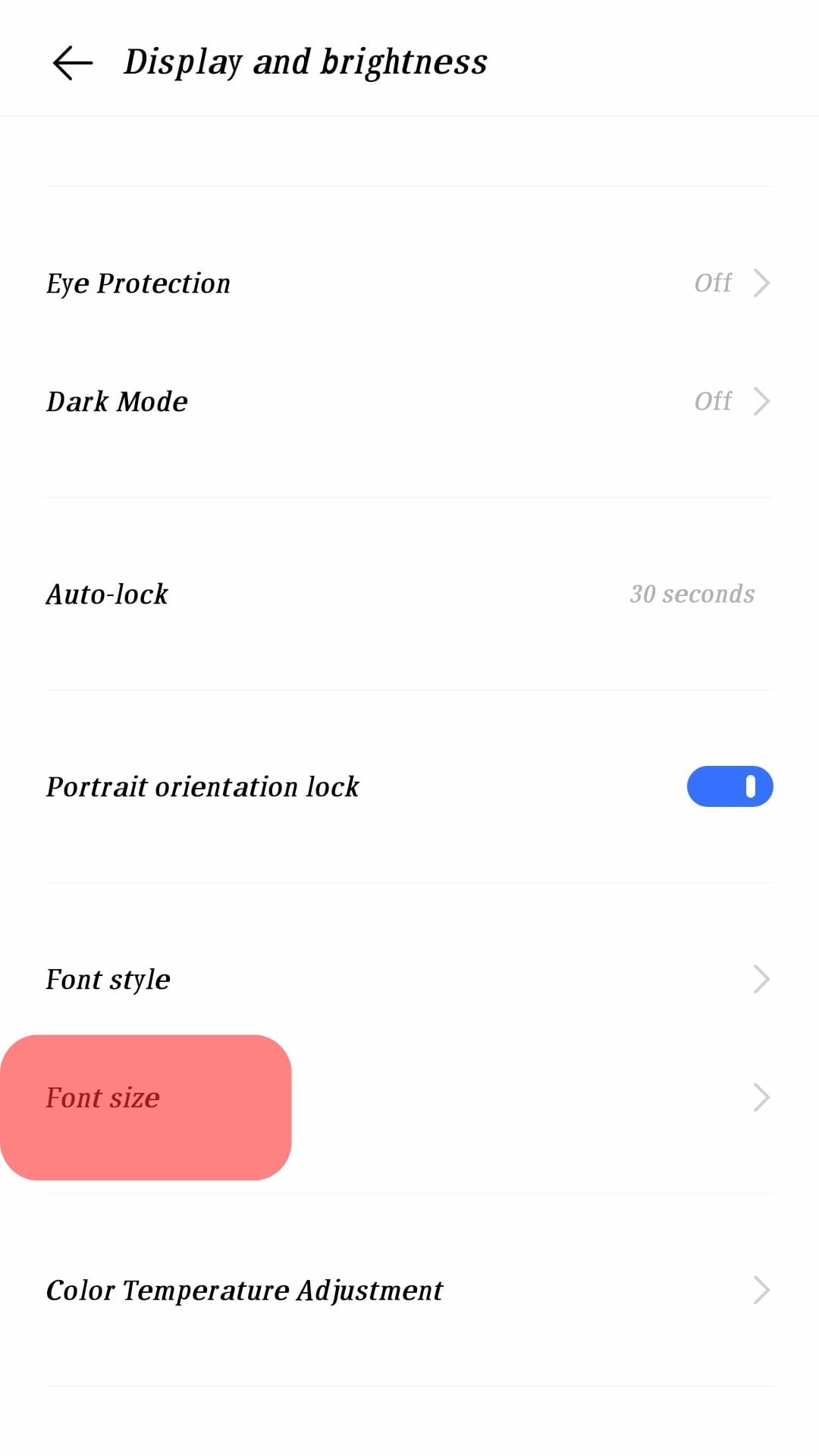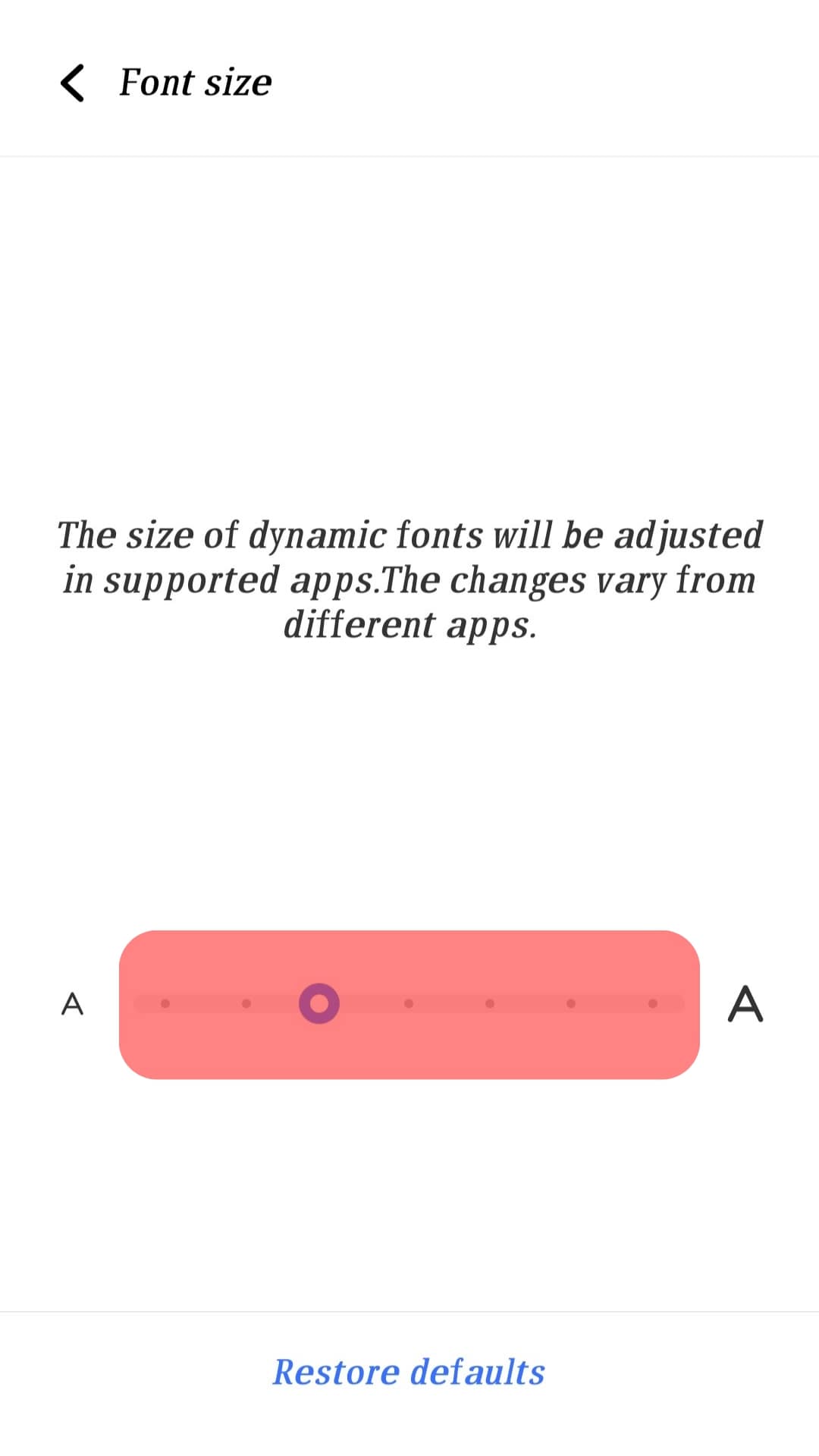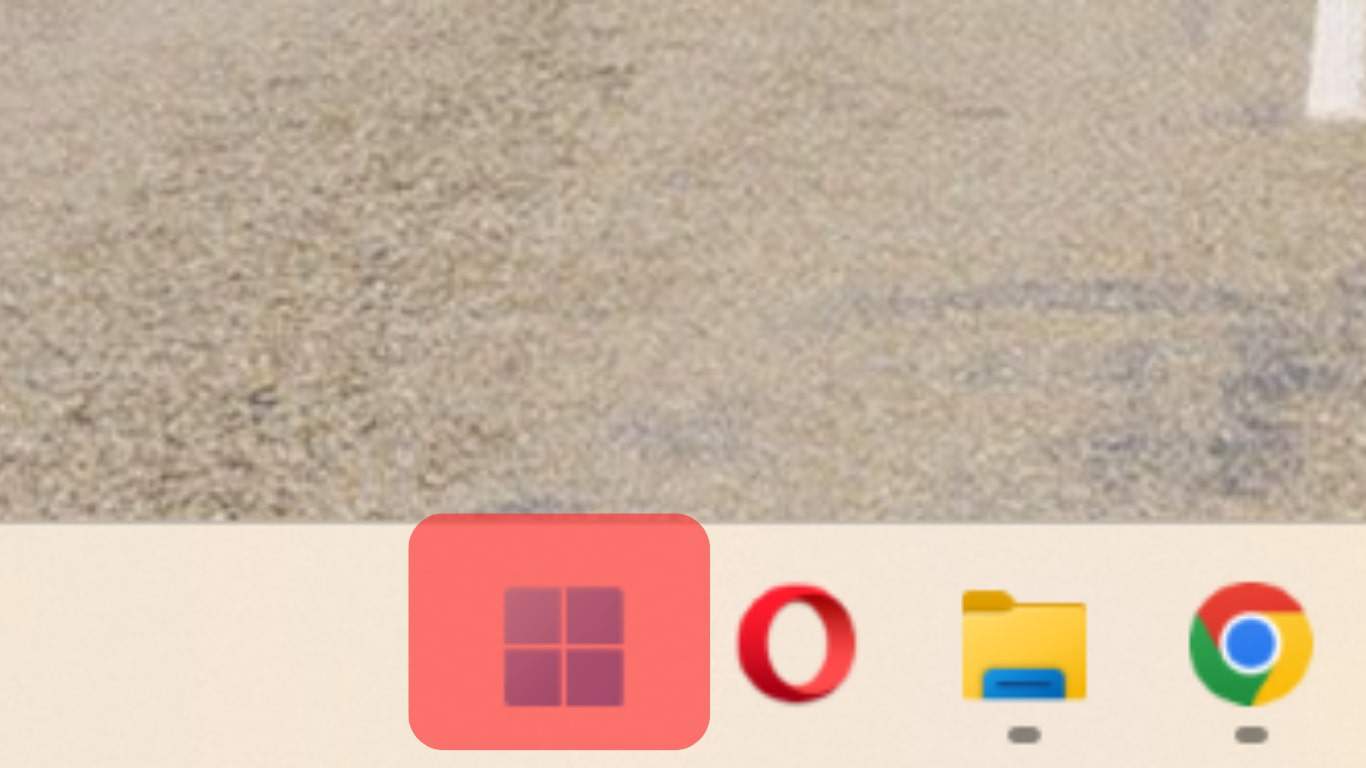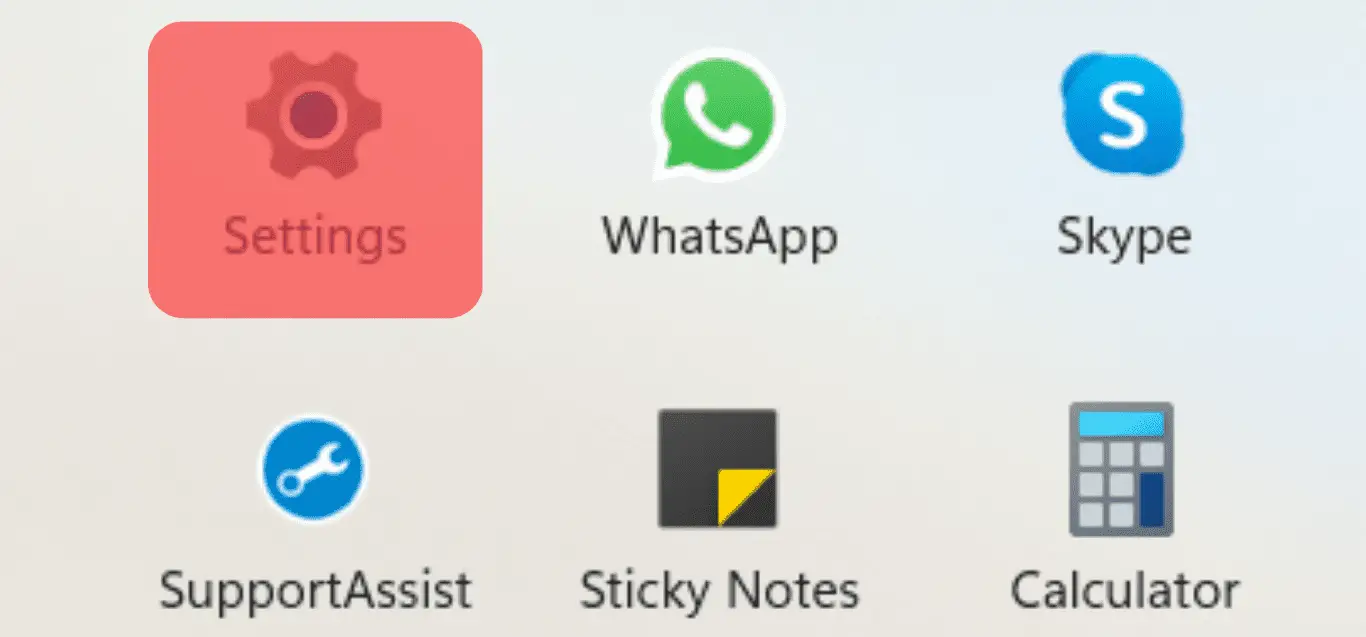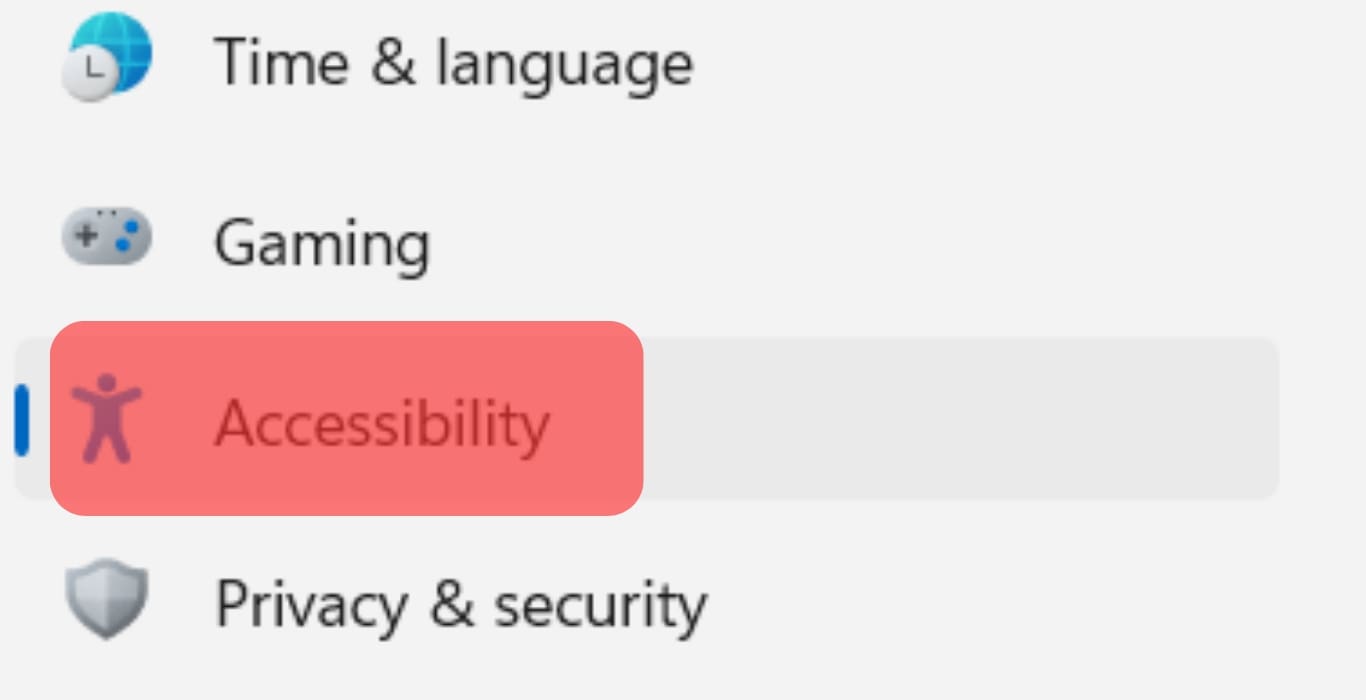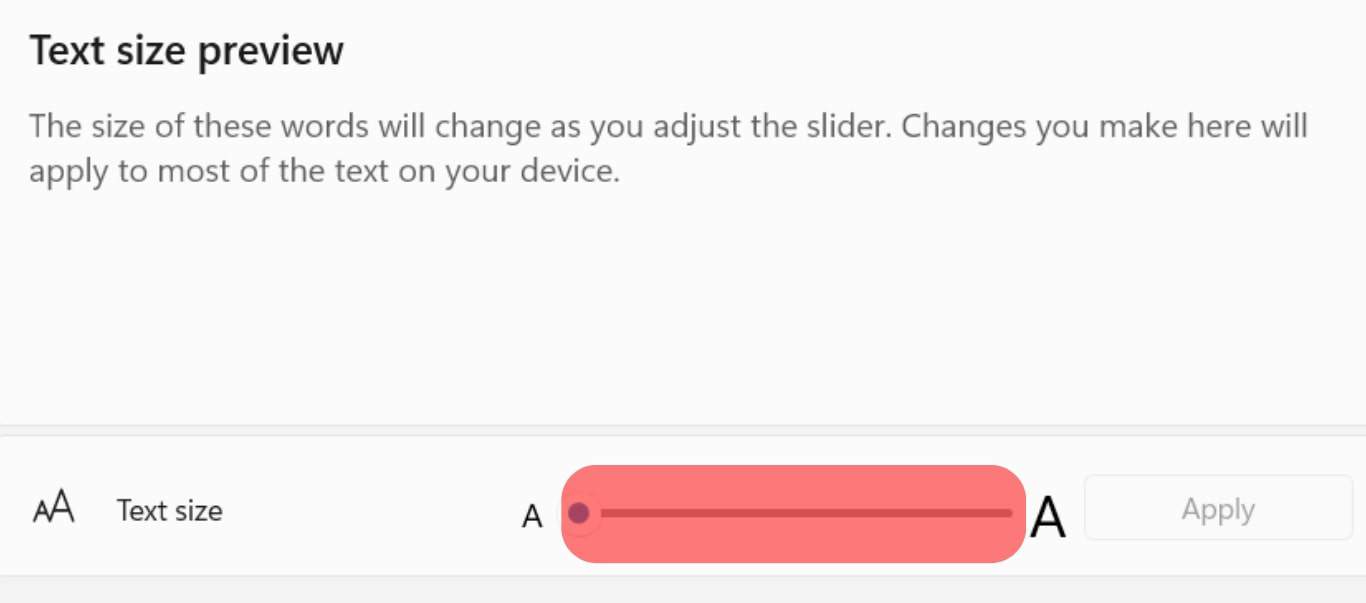¿Te molesta la fuente pequeña en Messenger? ¿Te cuesta leer las conversaciones y los mensajes importantes? ¡No te preocupes más! En este artículo te enseñaremos paso a paso cómo hacer que la fuente sea más grande en Messenger utilizando algunos trucos simples pero efectivos. ¡Sigue leyendo para descubrir cómo!
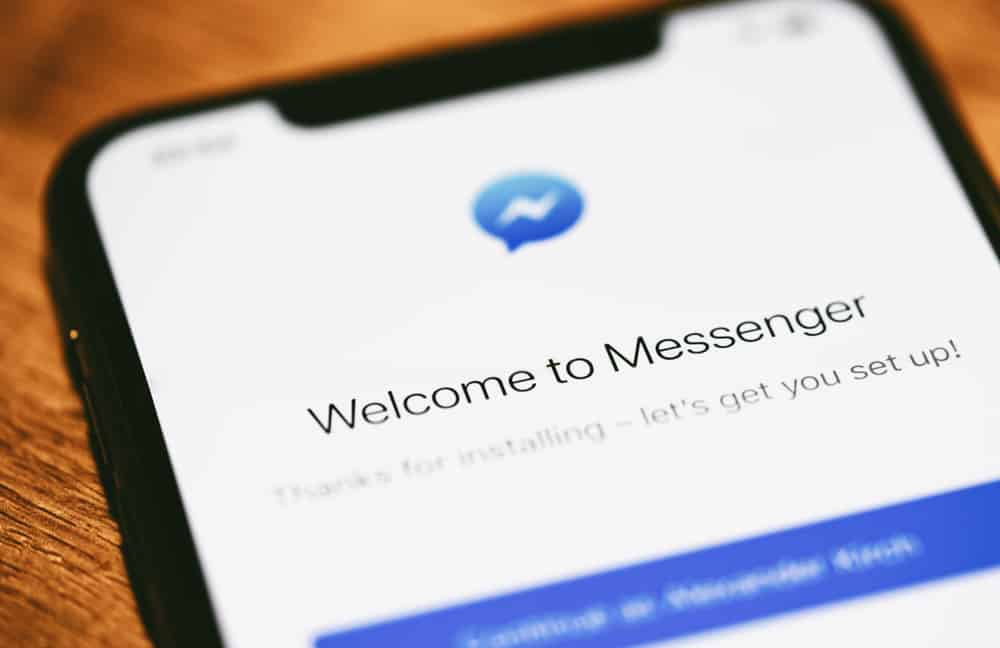
A veces encontrarías el tamaño de fuente en Messenger u otras aplicaciones de mensajería irritantemente más pequeñas, lo que dificulta leerlas a pesar de que usa sus especificaciones.
En lugar de lastimarse los ojos al tratar de leer los textos pequeños, es mejor hacer que la fuente sea lo suficientemente grande para leer fácilmente que entrecerrar los ojos.
No arruines tu vista; en su lugar, use nuestra guía para agrandar la fuente de todos los mensajes en Messenger. Permítanos explicarle cómo se hace todo.
Para ajustar el tamaño de fuente, siga estos pasos para cada dispositivo:
– Para iOS, agregue la opción «Tamaño de texto» en su Centro de control y ajuste el tamaño de fuente de su Messenger aplicación usándola.
– En teléfonos Android o Windows computadoras, ajuste los tamaños de fuente en la configuración de su dispositivo, lo que cambiará el tamaño de fuente de todas las aplicaciones en su dispositivo. Además, puede utilizar el «acceso directo de ampliación» para Zoom el Messenger aplicación en Android cuando quieras.
Profundicemos y aprendamos todo lo que hay que saber sobre cómo ajustar el tamaño de fuente en el Messenger aplicación
Desglose completo de los métodos para hacer que la fuente sea más grande en Messenger
De acuerdo o no, nada supera a los mensajes de texto, ya sean SMS o en plataformas de mensajería como WhatsApp, Messenger, Telegramo Discord. Las llamadas siempre son irritantes y los mensajes de voz no son tan divertidos como los textos.
Si la mensajería es su principal fuente de comunicación con sus amigos, es posible que se encuentre enganchado a las pantallas de su teléfono móvil.
No necesita forzar la vista tratando de leer la fuente de texto pequeña cuando puede ampliar la fuente. Aquí está la guía para ayudarlo a ajustar la fuente en Messenger en iOS, Android y Windows.
En iOS
con el lanzamiento de iOS15 en 2021, Apple introdujo una función que faltaba en Apple o en casi todos los dispositivos.
Anteriormente, cuando tenía que agrandar la fuente para cualquier aplicación en iPhone, no podía hacerlo solo en esa aplicación. Todos los cambios de fuente se realizaron en la configuración del dispositivo y se aplicaron a todas las aplicaciones.
En la actualización de iOS 15, Apple permitió a los usuarios ajustar el tamaño del texto de cualquier aplicación sin afectar los tamaños de fuente de las otras aplicaciones.
Debe tener iOS 15 o superior para usar este método, lo que significa que funcionará en dispositivos iPhone posteriores al iPhone X.
Por lo tanto, puede ajustar el tamaño de fuente de cada aplicación individualmente.
Paso #1: Agregue la opción al Centro de control
Su primer paso sería llevar la opción «Tamaño del texto» a su Centro de control.
El Centro de control brinda fácil acceso a útil o los controles más usados en tu iPhone. Puede acceder al Centro de control deslizando hacia abajo la esquina superior derecha de su pantalla.
Para que aparezca la opción «Tamaño del texto» en el Centro de control, siga estos pasos:
- Abre el Ajustes aplicación en su dispositivo iOS.
- Selecciona el «Centro de control» opción.
- Encontrar «Tamano del texto» y toque el Signo de más al lado para agregarlo al Centro de control.
Paso n.º 2: ajusta el tamaño del texto en Messenger
Ahora, puede modificar fácilmente el tamaño del texto de cualquier aplicación (Messenger aquí):
- Lanzar el Messenger aplicación en su dispositivo iOS.
- Abre el Centro de control.
- Toque en el «Automóvil club británico» opción.
- Seleccionar «Messenger Solo» desde el fondo.
- Ajustar el tamaño del texto tan alto como quieras.
Ahora, vuelve a Messengery verá la fuente grande.
Este método solo aumentará el tamaño del texto del Messenger aplicación y no de otros.
Si esto no funciona, puede cambiar el tamaño de fuente en la configuración del dispositivo:
- Abre el Ajustes aplicación en su dispositivo iOS.
- Seleccionar «Accesibilidad.”
- Toque en «Tamaño de pantalla y texto.”
- Toque en «Texto más grande.”
- Mueve el control deslizante en la parte inferior a la derecha para ampliar la fuente.
En Android
Puede ajustar el tamaño de fuente de su dispositivo en la configuración de su dispositivo, que también cambiará el tamaño de fuente de cada aplicación en su dispositivo, incluyendo Messenger.
No hay ninguna característica o configuración en Messenger eso puede ayudarlo a ajustar los tamaños de fuente en la aplicación.
Sigue estos pasos:
- Abre el Ajustes aplicación en su dispositivo Android.
- Selecciona el «Pantalla y brillo» opción.
- Selecciona el «Tamano del texto» o «Tamaño de fuente» opción.
- Arrastrar el «Tamano del texto” deslizador a la derecha debajo para agrandar la fuente.
Alternativamente, también puede Zoom el Messenger aplicación usando la función «Gestos de aumento» y active el «Acceso directo de aumento».
en una computadora
Si está accediendo a la versión web de Messengerpuedes usar el Zoom dentro o fuera de la configuración de su navegador para ajustar el tamaño de fuente en Messenger.
Alternativamente, puede cambiar la configuración del dispositivo para ajustar el tamaño de fuente en Windows como esto:
- Clickea en el icono de inicio.
- Clickea en el icono de configuración en el fondo.
- Seleccionar «Accesibilidad” de la navegación izquierda.
- Clickea en el «Tamano del texto» opción.
- Arrastrar el «Tamano del texto” deslizador hacia la derecha para aumentar el tamaño.
Conclusión
No fuerce la vista tratando de leer el texto más pequeño; en su lugar, use nuestra guía para agrandar la fuente en Messenger.
Es importante señalar que el Messenger La aplicación no le brinda explícitamente ninguna configuración para ajustar el tamaño de fuente, por lo que debe modificar la configuración de su dispositivo para hacer todo el trabajo.
Por lo tanto, use nuestra guía y siga las instrucciones según su dispositivo para que esto suceda.
preguntas frecuentes
Vaya a Configuración > “Pantalla y brillo” > “Tamaño y peso del texto” > arrastre el control deslizante «Tamaño del texto» hacia la izquierda.